
时间:2020-11-03 13:18:59 来源:www.win10xitong.com 作者:win10
大家在用win10系统的过程中,各位难免会遇到Win10打开使键盘更易于使用的问题,因为这个问题还是比较少见的,所以很多网友都不知道该如何解决,如果你现在找不到专业的人员来解决Win10打开使键盘更易于使用这个问题,我们其实可以参考一下这个方法来处理:1、按 Win + R 组合键,打开运行,并输入:control 命令,确定或回车,可以快速打开控制面板;2、所有控制面板项窗口中,切换到大图标查看方式,然后找到并点击轻松使用设置中心就好了。下面的文章就是彻头彻尾讲解Win10打开使键盘更易于使用的方式。
1、按 Win + R 组合键,打开运行,并输入:control 命令,确定或回车,可以快速打开控制面板;
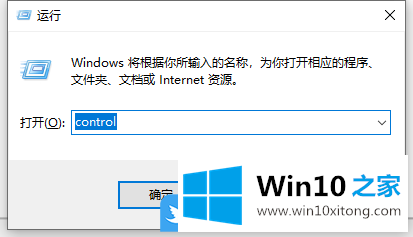
2、所有控制面板项窗口中,切换到大图标查看方式,然后找到并点击轻松使用设置中心;
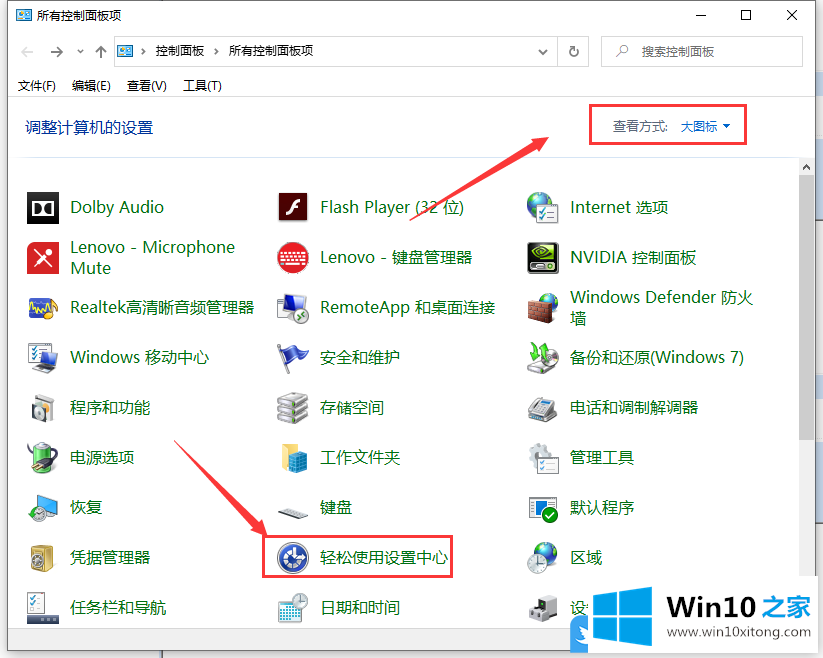
3、轻松使用设置中心,找到并点击使键盘更易于使用(调整键盘设置);
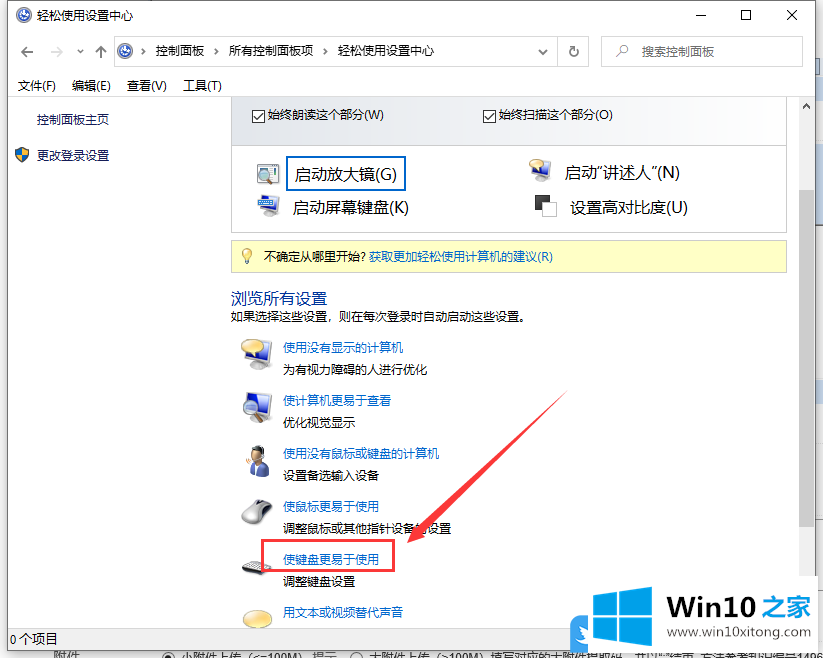
4、使键盘更易于使用窗口,点击勾选将窗口移动到屏幕边缘时不要自动排列窗口;
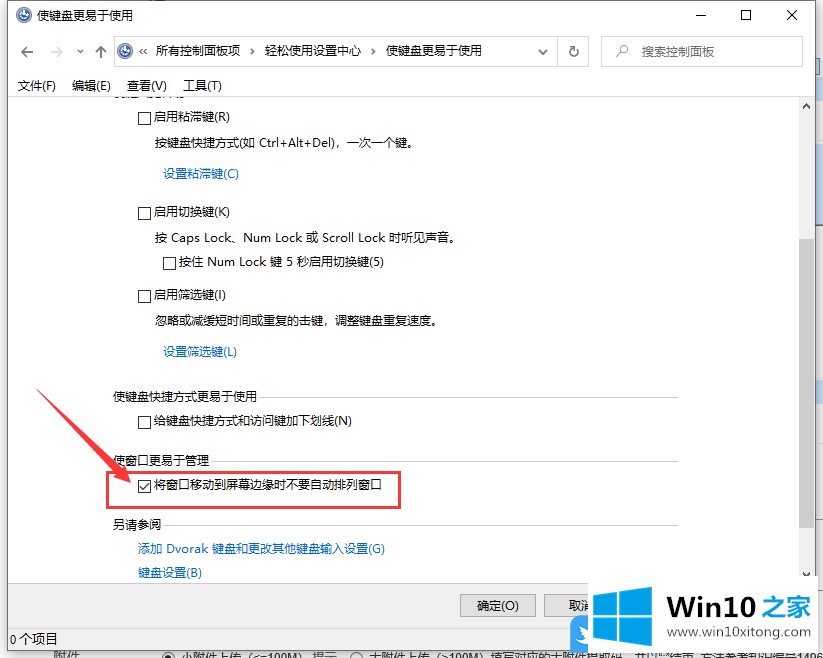
以上就是Win10打开使键盘更易于使用|窗口边缘不自动排列文章。
上面的文章非常详细的讲了Win10打开使键盘更易于使用的方式,小编很乐意为大家分享win系统的相关知识。